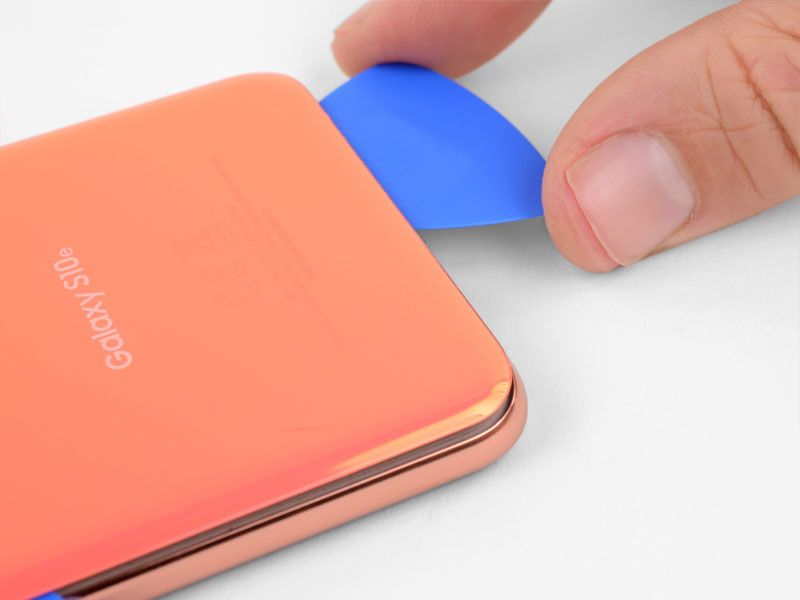Sử dụng hướng dẫn này để mang lại tuổi thọ cho iPhone SE không còn sạc và thay pin cũ bằng pin mới.
Pin SE không tương thích với pin iPhone 5s. Nếu pin của bạn bị sưng, hãy có biện pháp phòng ngừa thích hợp.
Các
dải keo bảo đảm pin không thể sử dụng lại được, vì vậy bạn sẽ muốn có
sẵn một dải băng dính thay thế trước khi bắt đầu. Ngoài ra, bạn có thể
bảo đảm pin bằng một miếng băng keo hai mặt.
Để
có hiệu suất tối ưu, sau khi hoàn thành hướng dẫn này, hãy hiệu chỉnh
pin mới được cài đặt của bạn: Sạc pin đến 100% và tiếp tục sạc pin trong
ít nhất hai giờ nữa. Sau đó sử dụng iPhone của bạn cho đến khi nó tắt
do pin yếu. Cuối cùng, sạc nó không bị gián đoạn đến 100%.
* Bước 1: Tháo ốc vít Pentalobe
-
Trước khi bạn tiến hành, hãy xả pin iPhone của bạn dưới 25%. Pin
lithium-ion được sạc có thể bắt lửa và / hoặc phát nổ nếu vô tình làm
thủng.
- Tắt nguồn iPhone của bạn trước khi bắt đầu tháo gỡ.
- Tháo hai ốc vít Pentalobe 3,9 mm khỏi hai bên của đầu nối Lightning.

* Bước 2: Hiển thị ngăn cách
-
Trong các bước sau, bạn sẽ kéo màn hình ra khỏi thân điện thoại. Màn
hình bao gồm một màn hình thủy tinh và khung nhựa với các kẹp kim loại.
- Bất kể công cụ bạn sử dụng là gì, bạn cần chắc chắn rằng bạn kéo toàn bộ màn hình lên.
-
Nếu kính bắt đầu tách ra khỏi nhựa, như trong hình đầu tiên, hãy trượt
một công cụ mở nhựa giữa khung nhựa và thân điện thoại kim loại để tháo
các kẹp kim loại ra khỏi vỏ.
-
Nếu bạn đang lắp ráp lại một chiếc điện thoại có viền màn hình riêng
biệt, bạn có thể muốn đặt một dải keo mỏng giữa viền nhựa và mặt kính để
giữ điện thoại đóng.



* Bước 3: Bắt đầu thủ tục mở iSclack
-
Hai bước tiếp theo thể hiện bằng cách sử dụng iSclack, một công cụ
tuyệt vời để mở iPhone một cách an toàn mà chúng tôi khuyên dùng cho bất
kỳ ai thực hiện nhiều hơn một lần sửa chữa. Nếu bạn không sử dụng
iSclack, hãy bỏ qua hai bước tiếp theo.
- Đóng tay cầm trên iSclack, mở hàm hút cốc.Đặt đáy iPhone của bạn vào giữa các ống hút, so với thước đo độ sâu bằng nhựa.
-
Cốc hút hàng đầu nên nghỉ ngơi ngay phía trên nút home.Mở tay cầm để
đóng hàm của iSclack. Đặt chính giữa các ống hút và ấn mạnh chúng lên
trên cùng và dưới cùng của iPhone.



* Bước 4: Kết thúc thủ tục mở iSclack
- Giữ chặt iPhone của bạn và đóng tay cầm của iSclack để tách các ống hút, kéo bảng mặt trước lên khỏi vỏ sau.
- ISclack được thiết kế để mở iPhone của bạn một cách an toàn vừa đủ để tách các mảnh, nhưng không đủ để làm hỏng cáp nút home.
- Bóc hai cốc hút ra khỏi iPhone của bạn.
- Bỏ qua ba bước tiếp theo và tiếp tục Bước 9.



* Bước 5: Thủ tục mở thủ công
- Nếu bạn không có iSclack, hãy sử dụng một ống hút duy nhất để nâng bảng điều khiển phía trước:
+ Nhấn một cốc hút lên màn hình, ngay phía trên nút home.
+ Hãy chắc chắn rằng cốc hoàn toàn trên màn hình để có được một con dấu chặt chẽ.

* Bước 6: Bắt đầu nâng cụm bảng điều khiển phía trước
-
Bảng điều khiển phía trước được gắn với các clip và có một số dây cáp
ruy băng kết nối nó với phần còn lại của điện thoại. Mục tiêu của bạn ở
đây là phát hành các clip và mở điện thoại chỉ đủ để ngắt kết nối cáp.
Đi chậm và cẩn thận để tránh thiệt hại.
- Đảm bảo cốc hút được gắn chắc chắn vào cụm bảng mặt trước gần nút home.
-
Trong khi giữ iPhone xuống bằng một tay, kéo lên trên ống hút để tách
nhẹ đầu nút Home của bảng điều khiển phía trước khỏi vỏ sau.
-
Với một công cụ mở bằng nhựa, nhẹ nhàng kéo các cạnh của vỏ phía sau
xuống, ra khỏi cụm bảng điều khiển phía trước, trong khi bạn kéo lên
bằng cốc hút.
-
Hãy dành thời gian của bạn và áp dụng lực vững chắc, liên tục. Việc lắp
ráp bảng điều khiển phía trước là phù hợp chặt chẽ hơn nhiều so với hầu
hết các thiết bị khác.

* Bước 7:
- Đừng cố gắng tháo hoàn toàn cụm bảng điều khiển phía trước khỏi vỏ phía sau, vì có một số dây ruy băng tinh tế nối chúng.
- Kéo nub nhựa để nhả con dấu chân không trên cốc hút.Tháo cốc hút ra khỏi màn hình.


* Bước 8: Tháo khung cáp Touch ID
- Mở điện thoại vừa đủ để lộ khung kim loại bao phủ cáp nút home.
-
Không mở điện thoại quá xa hoặc bạn có nguy cơ làm hỏng cáp nút home
hoặc ổ cắm mà nó cắm vào. Giữ dây cáp lỏng lẻo nếu căng ra, quá xa.
-
Chỉ có cụm nút home ban đầu của điện thoại mới có thể sử dụng chức năng
Touch ID. Nếu bạn xé cáp, cài đặt nút home mới sẽ chỉ khôi phục các
chức năng của nút home thông thường, không phải là các tính năng Touch
ID.
- Sử dụng đầu của một spudger để đẩy khung miễn phí và loại bỏ nó bằng nhíp.
- Hai bước tiếp theo áp dụng để lắp lại. Bỏ qua chúng và tiếp tục Bước 11 cho đến khi lắp lại.



*Bước 9:
-Trong
quá trình lắp lại, bạn sẽ cần cài đặt lại khung cáp Touch ID. Mặt trên
của giá đỡ cần trượt giữa pin và đầu nối cáp Touch ID, phía trước tab
kim loại. Phía dưới phải chốt xuống trên đầu nối.Trượt đỉnh của giá đỡ
qua đầu nối cáp Touch ID từ trái sang phải.
*Bước 10:
-Sử
dụng đầu phẳng của một spudger để chụp phần trước của khung cáp Touch
ID xuống trên đầu nối cáp.Nếu giá đỡ không bị tuột xuống, bạn có thể cần
phải tháo giá đỡ và trượt nó qua đầu nối cáp một lần nữa để phù hợp
hơn.
*Bước 11: Ngắt kết nối đầu nối cáp nút home
-Sử
dụng đầu của một spudger để kéo đầu nối cáp nút ra khỏi ổ cắm của
nó.Hãy chắc chắn rằng bạn đang tách đầu nối cáp ra khỏi ổ cắm của nó và
không chọc vào toàn bộ ổ cắm. Ổ cắm nằm trên cáp được dán keo riêng có
thể được nâng lên nếu bạn không cẩn thận.
*Bước 12: Mở điện thoại
-Khi
đầu nối đã được giải phóng, kéo đầu nút home của cụm ra khỏi vỏ phía
sau, sử dụng đỉnh điện thoại làm bản lề.Mở màn hình đến một góc 90 độ và
nghiêng nó vào một cái gì đó để giữ cho màn hình được đặt lên trong khi
bạn đang làm việc trên điện thoại.Thêm một dải cao su để giữ cho màn
hình hiển thị an toàn trong khi bạn làm việc. Điều này ngăn chặn sự căng
thẳng quá mức trên cáp màn hình.Trong một nhúm, bạn có thể sử dụng đồ
uống đóng hộp chưa mở để giữ màn hình.
*Bước 13:
-Tháo hai ốc vít Phillips # 000 1.6 mm đảm bảo khung đầu nối pin kim loại vào bảng logic.
*Bước 14:
-Tháo khung kết nối pin kim loại khỏi iPhone.
*Bước 15:
-Sử
dụng đầu phẳng của một spudger để nhẹ nhàng nâng đầu nối pin lên khỏi ổ
cắm trên bảng logic.Hãy cẩn thận để chỉ tự nâng lên trên đầu nối pin
chứ không phải ổ cắm trên bảng logic. Nếu bạn nâng lên ổ cắm bảng logic
hoặc bảng mạch, bạn có thể phá hủy ổ cắm hoặc làm hỏng các thành phần
gần đó trên bảng.
*Bước 16:
-Hủy
bỏ các ốc vít sau đây đảm bảo khung cáp lắp ráp bảng mặt trước vào bảng
logic:Một ốc vít Phillips # 000 1,7 mmMột ốc vít Phillips # 000 1,2
mmMột ốc vít Phillips # 000 1,3 mmThêm một ốc vít Phillips # 000 1,7
mmVít 1,7 mm này có xu hướng không bị thu hút bởi một tuốc nơ vít từ
hóa. Cẩn thận không để mất nó khi gỡ bỏ.Điều đặc biệt quan trọng là theo
dõi các ốc vít của bạn trong bước này để lắp lại. Vô tình sử dụng vít
1,3 mm hoặc một trong các ốc vít 1,7 mm ở lỗ dưới cùng bên phải sẽ dẫn
đến thiệt hại đáng kể cho bảng logic khiến điện thoại không còn khởi
động đúng cách.Cẩn thận không vặn quá chặt các vít và không buộc chúng.
Nếu chúng không vừa vặn dễ dàng khi bạn bảo vệ chúng, chúng có thể sai
kích thước.
*Bước 17:
-Tháo khung cáp lắp ráp bảng mặt trước khỏi bảng logic.
*Bước 18:
-Sử dụng một spudger hoặc móng tay để ngắt kết nối camera phía trước và cáp cảm biến.
*Bước 19:
-Đảm
bảo pin được ngắt kết nối trước khi bạn ngắt kết nối hoặc kết nối lại
cáp trong bước này.Ngắt kết nối đầu nối cáp LCD.Khi lắp lại điện thoại
của bạn, cáp LCD có thể bật ra khỏi đầu nối. Điều này có thể dẫn đến các
dòng trắng hoặc màn hình trống khi bật lại điện thoại của bạn. Nếu điều
đó xảy ra, chỉ cần kết nối lại cáp và cấp nguồn cho điện thoại của bạn.
Cách tốt nhất để cấp nguồn cho điện thoại của bạn là ngắt kết nối và
kết nối lại pin.
*Bước 20:
-Cuối cùng, ngắt kết nối cáp số hóa.
*Bước 21:
-Tháo cụm bảng điều khiển phía trước từ trường hợp phía sau.
* Bước 22: Pin
- Chạy đầu của một spudger giữa pin và giắc cắm tai nghe để mở ra tab dính pin.
-
Quan trọng: Áp dụng nhiệt vào đáy của vỏ iPhone bằng máy sấy tóc hoặc
miếng sưởi tương tự để làm mềm dải keo dính pin và làm cho chúng linh
hoạt hơn, nếu không chúng có thể sẽ bị vỡ khi bạn kéo chúng.

* Bước 23:
- Kéo tab dính pin ra khỏi điện thoại.
- Cắt tab dính pin màu đen giữa hai dải keo trắng, tách chúng ra.



* Bước 24:
-
Cố gắng giữ cho các dải phẳng và không bị rách trong quá trình này; các
dải nhăn sẽ dính lại với nhau và phá vỡ thay vì rút ra một cách sạch
sẽ.
-
Từ từ kéo một trong các dải keo dính pin ra khỏi pin, về phía dưới cùng
của iPhone. Kéo phần trắng của dải khi có thể, tab đen có thể rơi
ra.Kéo đều đặn, duy trì lực căng liên tục trên dải khi nó trượt ra từ
giữa pin và vỏ phía sau. Để có kết quả tốt nhất, kéo dải ở góc 60 độ trở
xuống.Hãy cẩn thận để không làm hỏng nó trên bất kỳ thành phần iPhone
nội bộ nào khác.
-
Dải sẽ kéo dài gấp nhiều lần chiều dài ban đầu của nó. Tiếp tục kéo,
lấy lại dải gần pin nếu cần, cho đến khi toàn bộ dải miễn phí.



* Bước 25:
- Lặp lại cho dải thứ hai.Nếu bạn loại bỏ cả hai dải thành công, bỏ qua hai bước tiếp theo.
-
Nếu một trong hai dải dính bị vỡ bên dưới pin và không thể lấy lại
được, hãy thử tháo dải còn lại, sau đó tiến hành bước tiếp theo.


* Bước 26:
- Lật ngược iPhone lại và lắp thẻ nhựa vào giữa vỏ của pin và vỏ sau.
- Không chọc vào bảng logic hoặc bạn có thể làm hỏng điện thoại.
- Tránh tò mò ở phía trên bên trái gần các nút điều chỉnh âm lượng, hoặc bạn có thể làm hỏng cáp ruy-băng nút âm lượng.
-
Giữ thẻ càng phẳng càng tốt để tránh làm cong pin, có thể làm hỏng nó
và khiến nó giải phóng các hóa chất nguy hiểm hoặc bắt lửa. Không sử
dụng bất kỳ công cụ sắc bén nào để cạy pin.Nhấn thẻ xa hơn để phá vỡ
chất kết dính phía sau pin.
-
Ngoài ra, một mảnh chỉ nha khoa có thể được sử dụng để tách pin khỏi vỏ
phía sau. Một thay thế mạnh hơn cho chỉ nha khoa là một dây đàn guitar
không có tiếng, chẳng hạn như chuỗi 0,009 E từ bộ 12 dây.
-
Xỏ chỉ tơ hoặc chuỗi phía sau các góc pin phía trên, nối các đầu lại
với nhau, quấn chúng xung quanh một miếng vải gấp và kéo đều.

* Bước 27:
- Kéo pin ra khỏi vỏ phía sau.
-
Nếu pin thay thế của bạn có trong ống bọc nhựa, hãy tháo ống trước khi
lắp đặt bằng cách kéo pin ra khỏi cáp ruy băng.Khi lắp đặt pin, hãy tham
khảo hướng dẫn này để thay thế dải dính của pin.Thực hiện thiết lập lại
cứng sau khi lắp lại. Điều này có thể ngăn chặn một số vấn đề và đơn
giản hóa xử lý sự cố.



Xem thêm: Thay pin iPhone 5 SE, thay màn hình iphone giá tốt